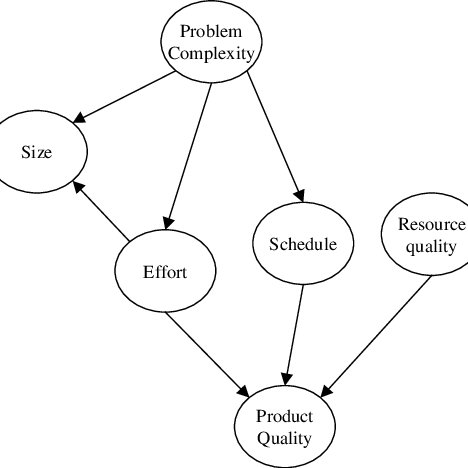Konica Minolta Magicolor 3300EN manuels
Manuels d'utilisation et guides de l'utilisateur pour Imprimeurs Konica Minolta Magicolor 3300EN.
Nous fournissons des manuels en pdf 2 Konica Minolta Magicolor 3300EN à télécharger gratuitement par type de document : Manuel d'utilisateur

Konica minolta Magicolor 3300EN Manuel d'utilisateur (198 pages)
marque: Konica-minolta | Catégorie: Imprimeurs | Taille: 3.46 MB |

Table des matières
Utilisation
21
Bacs papier
26
Supports
29
Supports22
30
Supports24
32
Enveloppes
34
Supports26
34
Etiquettes
35
Supports28
36
Supports30
38
Impression
53
Remplacement
59
Entretien de
79
Résolution
87
Autres problèmes
110
Autre assistance
134
Installation
135
Introduction
136
Contenudukit
138
Emulations
144
CrownView
145
ATTENTION !
149
Horodateur
155
Couvercle de bac
157
Spécifications
159
Contrôleur
166
Attention
170
Unité d’imagerie
172
Commandes DOC
175
Commandes DOC168
176
Commande PJL
177
Menus170
178
Menu Sécurité
178
Menus172
180
Menu commun
181
Menu EtherTalk
182
Menu LAN Manager
183
Menu NetWare
184
Menu TCP/IP
185
Banniere
185
Sécurité laser
188
Index184
192
Index186
194
Préchauffage 122
195
Index188
196

Konica minolta Magicolor 3300EN Manuel d'utilisateur (210 pages)
marque: Konica-minolta | Catégorie: Imprimeurs | Taille: 3.46 MB |

Table des matières
Etiquetas de
25
Papel simple
33
Papel grueso
34
Impresión en
53
ADVERTENCIA!
100
Atención
103
Otros problemas
116
<X> VIDA BAJA
132
<X> AUSENTE
132
ACC DESACTIVADO
132
ACC ACTIVADO
132
CREANDO FICHERO
136
XXXXXXXXXXXX
136
ESPERE
136
ERROR DE DISCO
136
FIN DE TRABAJO
136
Instalaciónde
145
Introducción
146
Instalación
151
Emulaciones
154
CrownView
155
Ethernet
155
PlanetPress
158
Fuentes CID
158
Especificaciones
171
Requisitos
172
Controlador
178
Comando PJL
190
Menús184
192
Menú común
193
Menú EtherTalk
194
Menú LAN Manager
195
Menú de NetWare
196
Menú TCP/IP
197
Escribir-Trampa
197
Índice196
204
, 56, 175
204
Índice200
208
Plus de produits et de manuels pour Imprimeurs Konica Minolta
| Modèles | Type de document |
|---|---|
| BIZHUB C450 |
Manuel d'utilisateur
 Konica Minolta BIZHUB C450 User Manual,
188 pages
Konica Minolta BIZHUB C450 User Manual,
188 pages
|
| bizhub 25e |
Manuel d'utilisateur
 Konica Minolta bizhub 25e User Manual,
128 pages
Konica Minolta bizhub 25e User Manual,
128 pages
|
| bizhub PRESS C7000 |
Manuel d'utilisateur
 Konica Minolta bizhub PRESS C7000 User Manual [en] [es] ,
218 pages
Konica Minolta bizhub PRESS C7000 User Manual [en] [es] ,
218 pages
|
| bizhub 601 |
Manuel d'utilisateur
 Konica Minolta bizhub 601 User Manual,
3 pages
Konica Minolta bizhub 601 User Manual,
3 pages
|
| bizhub PRO C65hc |
Manuel d'utilisateur
 Konica Minolta bizhub PRO C65hc User Manual,
24 pages
Konica Minolta bizhub PRO C65hc User Manual,
24 pages
|
| BIZHUB C652DS |
Manuel d'utilisateur
 Konica Minolta BIZHUB C652DS User Manual,
33 pages
Konica Minolta BIZHUB C652DS User Manual,
33 pages
|
| Di351f |
Manuel d'utilisateur
 Konica Minolta Di351f User Manual,
62 pages
Konica Minolta Di351f User Manual,
62 pages
|
| magicolor 5550 |
Manuel d'utilisateur
  Konica Minolta magicolor 5550 User Manual,
304 pages
Konica Minolta magicolor 5550 User Manual,
304 pages
|
| Magicolor 2430 |
Manuel d'utilisateur
 Konica Minolta Magicolor 2430 Manuel d'utilisation,
144 pages
Konica Minolta Magicolor 2430 Manuel d'utilisation,
144 pages
|
| Printgroove |
Manuel d'utilisateur
 Konica Minolta Printgroove User Manual,
56 pages
Konica Minolta Printgroove User Manual,
56 pages
|
| bizhub 360 |
Manuel d'utilisateur
 Konica Minolta bizhub 360 User Manual,
152 pages
Konica Minolta bizhub 360 User Manual,
152 pages
|
| bizhub C3350 |
Manuel d'utilisateur
 Konica Minolta bizhub C3350 User Manual,
153 pages
Konica Minolta bizhub C3350 User Manual,
153 pages
|
| bizhub 36 |
Manuel d'utilisateur
 Konica Minolta bizhub 36 User Manual,
195 pages
Konica Minolta bizhub 36 User Manual,
195 pages
|
| bizhub 362 |
Manuel d'utilisateur
 Konica Minolta bizhub 362 User Manual,
372 pages
Konica Minolta bizhub 362 User Manual,
372 pages
|
| bizhub 222 |
Manuel d'utilisateur
 Konica Minolta bizhub 222 User Manual,
94 pages
Konica Minolta bizhub 222 User Manual,
94 pages
|
| bizhub PRESS C1100 |
Manuel d'utilisateur
 Konica Minolta bizhub PRESS C1100 User Manual,
68 pages
Konica Minolta bizhub PRESS C1100 User Manual,
68 pages
|
| magicolor 4650 |
Manuel d'utilisateur
        Konica Minolta magicolor 4650 User Manual,
48 pages
Konica Minolta magicolor 4650 User Manual,
48 pages
|
| Magicolor 2350EN |
Manuel d'utilisateur
  Konica Minolta Magicolor 2350EN Manuel d'utilisation,
208 pages
Konica Minolta Magicolor 2350EN Manuel d'utilisation,
208 pages
|
| magicolor 3730DN |
Manuel d'utilisateur
 Konica Minolta magicolor 3730DN User Manual,
164 pages
Konica Minolta magicolor 3730DN User Manual,
164 pages
|
| Magicolor 2350EN |
Manuel d'utilisateur
   Konica Minolta Magicolor 2350EN User Manual,
208 pages
Konica Minolta Magicolor 2350EN User Manual,
208 pages
|
Konica Minolta appareils